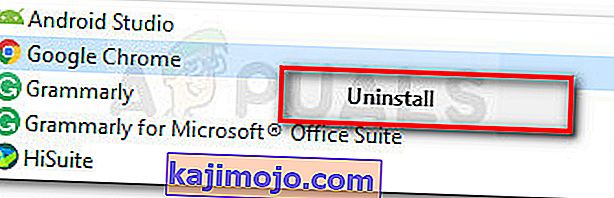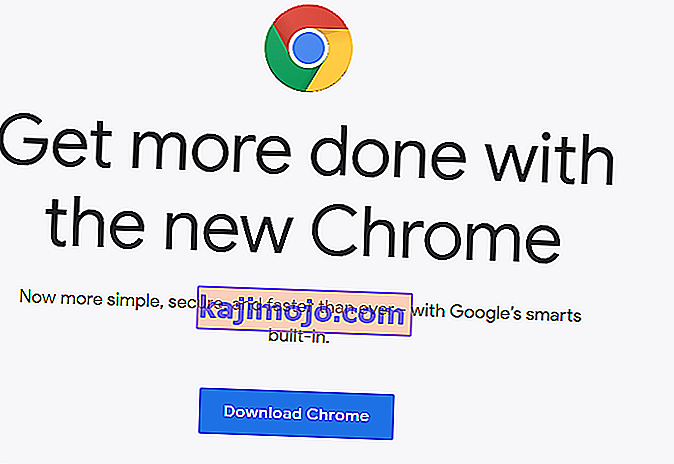Vairākas problēmas ar Chrome rada grūtības, izmantojot reCAPTCHA no Google Chrome pārlūka. Visvairāk skartie lietotāji ziņo, ka Recaptcha sākotnēji tiek parādīts, bet, kad lietotājs noklikšķina uz tā, visa Recaptcha vienkārši izzūd. Pārlādējot tīmekļa lapu, ietekmētie lietotāji saņem ziņojumu, kurā brīdina, ka “ Jūsu dators vai tīkls, iespējams, sūta automatizētus vaicājumus ”.

Kas izraisa problēmu “Recaptcha nedarbojas pārlūkā Chrome”?
Mēs izpētījām šo konkrēto problēmu, aplūkojot dažādus lietotāju pārskatus un remonta stratēģijas, kas ietekmēja izvietotos lietotājus, lai problēma tiktu atrisināta. Pamatojoties uz apkopoto, ir vairāki diezgan izplatīti scenāriji, kas aktivizēs šo konkrēto kļūdas ziņojumu:
- Pārlūks Chrome nav atjaunināts uz jaunāko versiju - viens no visbiežāk sastopamajiem iemesliem, kāpēc rodas šī kļūda, ir novecojusi Chrome versija. ReCaptcha pirms piekļuves atļaujas aktīvi apskatīs pārlūkprogrammas versiju. Tas attiecas uz visām pārlūkprogrammas versijām, ne tikai uz Chrome. Šajā gadījumā risinājums ir atjaunināt Google Chrome uz jaunāko versiju.
- Bojāts pārlūkprogrammas Chrome pārlūka profils - vairāki ietekmētie lietotāji ir ziņojuši, ka viņiem šī problēma pastāvēja bezgalīgi, tiklīdz viņi piespieda Google Chrome izveidot jaunu pārlūka profilu. Šo darbību var veikt manuāli, pārdēvējot esošo pārlūkprogrammas profilu (noklusējums). Lai iegūtu sīkāku informāciju, skatiet 2. metodi .
- VPN vai starpniekserveris nedarbojas labi ar reCaptcha - kā daži lietotāji ir norādījuši, ir daži VPN un starpniekserveri, kas radīs šo problēmu ar reCaptcha V2 verifikāciju. Vairumā gadījumu labākais risinājums ir sazināties ar VPN / starpniekservera nodrošinātāju vai pāriet uz citu pakalpojumu sniedzēju.
- Datora IP adrese ir aizliegtajā diapazonā - problēma var rasties, ja jums nepaveicas, lai piešķirtu IP, kas ievietots aizliegtajā diapazonā, par kuru Captchas datu bāze zina. Ja strādājat ar dinamisku IP, viens no risinājumiem būtu piespiest ISP piešķirt jums citu IP (tādu, kas, cerams, neatrodas aizliegtajā diapazonā).
- Ļaunprātīgas programmatūras infekcija - ļaunprātīgas programmatūras infekcija var būt arī atbildīga par šo konkrēto problēmu. Pārlūka nolaupītāji un reklāmprogrammatūru injicētāji var nosūtīt pārāk daudz procesa pieprasījumu reCaptcha, līdz programmatūra nolemj liegt jums to izmantot. Šajā gadījumā risinājums ir attīrīt sistēmu no ļaunprātīgas programmatūras infekcijas un pārinstalēt Google Chrome.
Ja jūs mēģināt atrisināt šo konkrēto problēmu, šajā rakstā tiks sniegtas pāris pārbaudītas problēmu novēršanas darbības. Zemāk jūs atradīsit metožu kolekciju, ko citi lietotāji līdzīgā situācijā ir izmantojuši, lai apietu reCaptcha.
Lai maksimizētu efektivitāti, izpildiet tālāk norādītās metodes to pasniegšanas secībā. Jums galu galā vajadzētu paklupt uz labojumu, kas jums rūpējas par šo problēmu.
1. metode: atjauniniet pārlūku Chrome uz jaunāko versiju
Jums var rasties šī problēma Google Chrome kļūdas dēļ, kas kopš tā laika tika labota. Tāpat ņemiet vērā, ka viena no reCaptcha V2 vissvarīgākajām prasībām ir pārlūkprogrammas versijas uzturēšana. Ņemot to vērā, deaktivizējiet jebkuru spraudni vai programmatūru, kas bloķē atjaunināšanas procesu (ja tāds ir) un izpildiet tālāk sniegtos norādījumus:
- Atveriet Google Chrome un augšējā labajā stūrī noklikšķiniet uz darbības pogas (trīs punktu ikona). Pēc tam dodieties uz Palīdzība> Par Google Chrome .
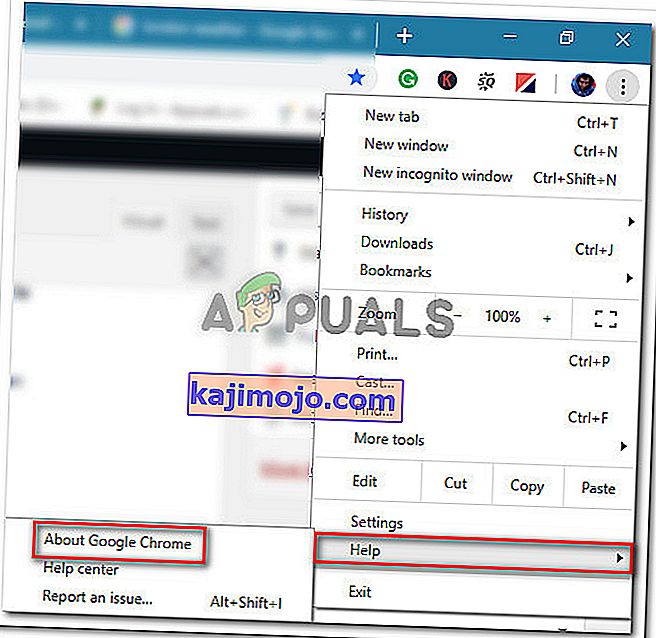
- Kad piekļūsiet šim nākamajam logam, pārlūks Chrome skenēs, vai nav pieejama jauna versija. Ja tā ir, jums tiks piedāvāts to instalēt.
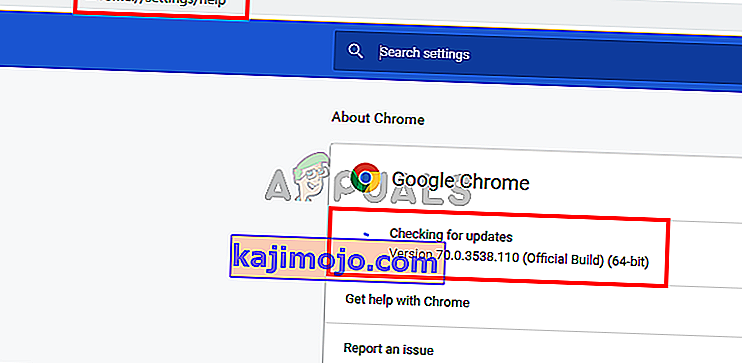
- Nākamajā pārlūkprogrammas startēšanas laikā vēlreiz apmeklējiet logu reCaptcha un pārbaudiet, vai problēma ir atrisināta.
Ja jūs joprojām saskaras ar to pašu problēmu, pārejiet uz nākamo tālāk norādīto metodi.
2. metode: jauna pārlūka Chrome profila izveide
Daži lietotāji, kas cenšas atrisināt to pašu problēmu, ziņoja, ka problēma tika atrisināta pēc jauna pārlūka profila izveides. Šķiet, ka šī metode liek domāt, ka bojāts pārlūka profils var izraisīt arī šo konkrēto problēmu.
Veiciet tālāk norādītās darbības, lai izveidotu jaunu pārlūkprogrammas profilu, mēģinot atrisināt problēmu ar Recaptcha nedarbojas pārlūkā Chrome:
- Pilnībā aizveriet pārlūku Google Chrome (pārliecinieties, ka process joprojām netiek atvērts teknes joslā).
- Atveriet Windows Explorer (Windows taustiņš + E) un pārejiet uz šo vietu, ielīmējot to navigācijas joslā un nospiežot Enter:
% LOCALAPPDATA% \ Google \ Chrome \ User Data \
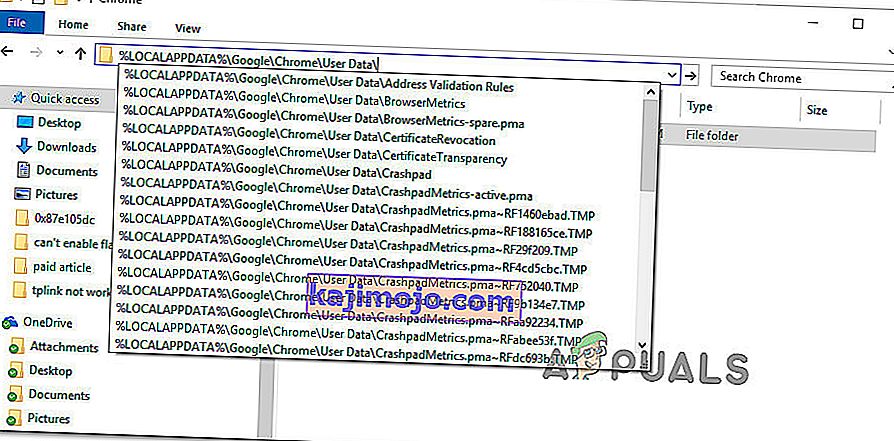
- Inside User Data mapi, ar peles labo pogu noklikšķiniet uz noklusējuma mapi, un izvēlieties Pārdēvēt. Pēc tam pārdēvējiet to par “ Backup Default ”. Tas piespiedīs pārlūku Chrome nākamajā startēšanas laikā izveidot jaunu noklusējuma mapi, kas galu galā izveidos jaunu pārlūka profilu.
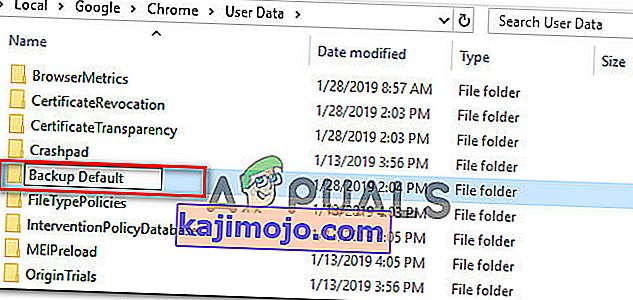
- Atveriet pārlūku Google Chrome, lai piespiestu to izveidot jaunu pārlūkprogrammas profilu, un dodieties uz reCaptcha lapu, lai redzētu, vai problēma ir atrisināta.
3. metode: VPN vai starpniekservera atspējošana
Kā norādījuši daži ietekmētie lietotāji, reCaptcha funkcionalitāti var kavēt arī VPN risinājums. Ja jūs patiešām izmantojat VPN lietojumprogrammu, uz laiku atspējojiet to un pārbaudiet, vai reCaptcha problēma nav novērsta.
Ja problēma vairs nerodas, kamēr VPN ir atspējots, un jūs maksājat par premium pakalpojumu, jums būs jāsazinās ar pakalpojumu sniedzēju un jājautā, kā pareizi izveidot savienojumu.
Tas pats notiek, ja izmantojat starpniekserveri - sāciet to atspējot un pārbaudiet, vai problēma joprojām pastāv. Ja tas tā nav, meklējiet citu pakalpojumu sniedzēju vai sazinieties ar atbalsta dienestu.
4. metode: atiestatiet IP adresi
Ja jums rodas šī problēma ar vairākām pārlūkprogrammām (ne tikai pārlūkprogrammā Google Chrome), viens risinājums, kas, šķiet, ir palīdzējis daudziem lietotājiem, ir IP adreses atiestatīšana. Paturiet prātā, ka tās ir liels skaits datu bāzu (publiskas vai privātas), kas seko aizdomīgām IP adresēm.
Ja jums ir nožēlojami, ka jūsu IP ir aizdomās turamā diapazonā, reCAPTCHA uzvedne var jums norādīt papildu šķēršļus. Šajā gadījumā, piespiežot maršrutētāju / modemu piešķirt jaunu IP adresi, jūs varēsit apiet problēmu.
Tā kā mūsdienās lielākā daļa ISP nodrošina dinamiskas IP adreses, jūs, visticamāk, atiestatīsit IP, vienkārši atvienojot interneta savienojumu un atkārtoti izveidojot savienojumu, lai iegūtu jaunu IP adresi. Vai arī, veicot tālāk norādītās darbības, varat manuāli atiestatīt savu IP adresi:
- Nospiediet Windows taustiņu + R, lai atvērtu dialoglodziņu Palaist . Pēc tam ierakstiet “ cmd ” un nospiediet Ctrl + Shift + Enter, lai atvērtu paaugstinātu komandu uzvedni. Ja to pieprasa UAC (User Account Control) , noklikšķiniet uz Jā, lai piešķirtu administratīvās privilēģijas.

- Paaugstinātajā komandu uzvednē secībā ierakstiet šādas komandas un pēc katras nospiediet taustiņu Enter, lai atiestatītu savu IP adresi:
netsh winsock reset netsh int ip reset ipconfig / atbrīvot ipconfig / atjaunot
- Kad visas komandas ir veiksmīgi apstrādātas, vēlreiz atveriet pārlūku Google Chrome un redziet, ka Captcha darbojas pareizi.
5. metode: Skenēšanas sistēma ar Malwarebytes
ReCaptcha problēmas ir saistītas arī ar ļaunprātīgu programmatūru, piemēram, pārlūku nolaupītājiem un Trojas zirgiem. Visbiežāk sastopamie gadījumi ir inficēti ar failiem, kas atrodas mapē Chrome (reklāmprogrammatūra un nolaupītāji).
Šajā konkrētajā gadījumā lielākā daļa skarto lietotāju ir ziņojuši, ka viņu problēmas ir maģiski izzudušas pēc tam, kad viņi Malwarebytes izmantoja infekcijas tīrīšanai. Šeit ir īss ceļvedis par Malwarebytes instalēšanu un skenēšanas palaišanu pirms tīras Google Chrome versijas pārinstalēšanas:
- Pirmkārt, novērsīsim ļaunprātīgo programmatūru, palaižot Malwarebytes skenēšanu.
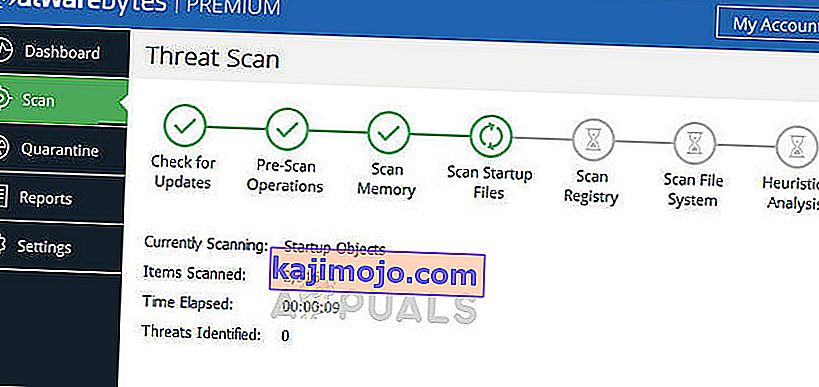 Malwarebytes - Windows 10
Malwarebytes - Windows 10 - Kad skenēšana ir pabeigta un ļaunprātīgā programmatūra ir noņemta, nospiediet Windows taustiņu + R, lai atvērtu dialoglodziņu Palaist . Pēc tam ierakstiet “ appwiz.cpl ” un nospiediet taustiņu Enter, lai atvērtu programmas un funkcijas .

- Programmu un funkciju iekšpusē ritiniet sarakstu un atrodiet Google Chrome. Kad esat to redzējis, ar peles labo pogu noklikšķiniet uz tā un izvēlieties Atinstalēt. Pēc tam izpildiet ekrānā redzamos norādījumus, lai pilnībā atinstalētu Google Chrome.
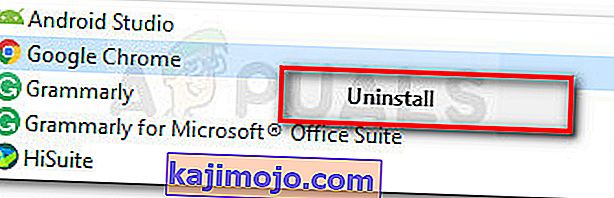
- Kad Google Chrome ir atinstalēts, restartējiet datoru.
- Apmeklējiet šo saiti ( šeit ) no IE vai cita pārlūka un lejupielādējiet jaunāko Chrome versiju. Pēc tam atveriet instalācijas izpildāmo failu un izpildiet ekrānā redzamos norādījumus, lai pārlūkprogrammu pārinstalētu datorā.
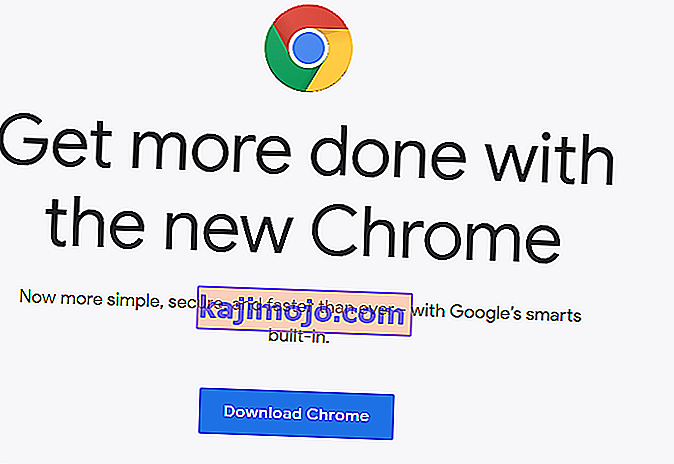
- Pārejiet uz reCaptcha logu un pārbaudiet, vai funkcija tagad darbojas pareizi.

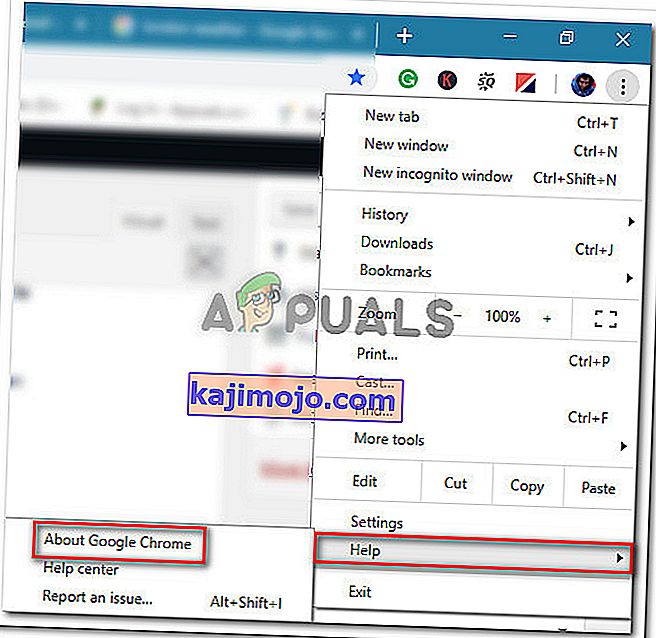
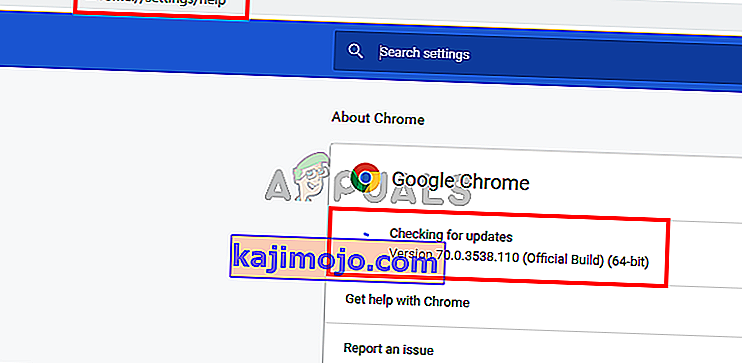
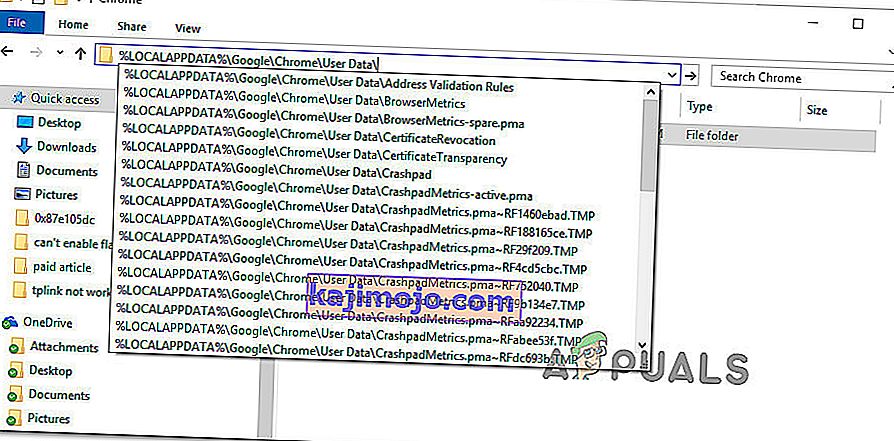
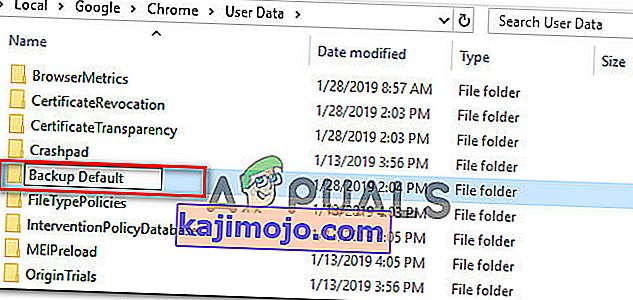

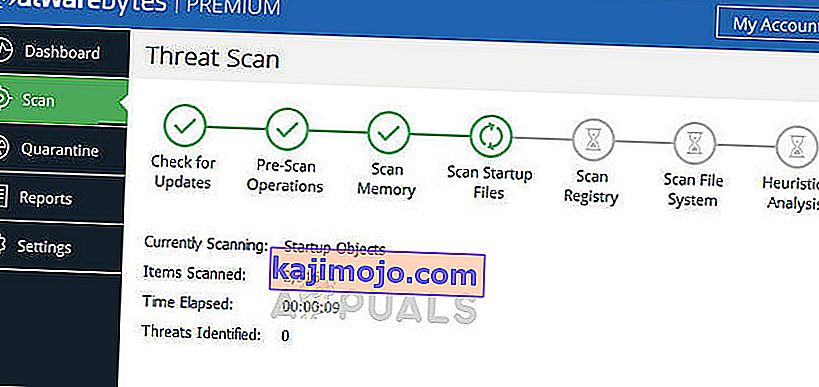 Malwarebytes - Windows 10
Malwarebytes - Windows 10